 | Biologie | Chimie | Didactica | Fizica | Geografie | Informatica |
| Istorie | Literatura | Matematica | Psihologie |
Instalarea programului
Woody este o aplicatie software pentru proiectarea asistata de calculator a mobilierului din lemn. Pentru a rula aceasta aplicatie este necesara ca calculatorul dumneavoastra sa aiba o configuratie adecvata atit hardware cit si software.
1. Cerinte pentru configuratia calculatorului
Cerintele hardware pentru procesul de desenare sunt un calculator si o imprimanta. Cele mai importante cerinte sunt pentru calculator:
The designing process hardware may be a computer and printer. Most important requirements to the computer:
Processor: cel putin 200 MHz Pentium, Recomandat: Pentium III 500 sau mai bun.
RAM: cel putin 64 Mb, recomandat 128 Mb.
Placa video: accelerator grafic 3D, care suporta OpenGL 1.1, cu memorie video de cel putin 4 Mb.
De exemplu: ASUS AGP-V3400TNT (16M). Puteti folosi Woody pe un sistem fara accelerator 3D, dar, in acelasi timp, procesorul calculatorului trebuie sa fie cit mai puternic posibil pentru a obtine o viteza acceptabila la operatiile de "rendering"
Rezolutia monitorului trebuie sa fie de cel putin 1024 x 768.
Mouse cu cel putin 2 butoane.
Port paralel (LPT) sau conector USB pentru hardware-ul de autorizare.
Unitate CDROM (doar pentru instalarea programului).
Separat de cele de mai sus, pentru a tipari desenele este recomandat a se utiliza o imprimanta laser (pentru o viteza mare de tiparire) sau orice imprimanta color pentru a obine desene color.
Partea de software va include:
Sistem de operare Windows 98, Me, NT 4.0, 2000 or XP.
Drivere adecvate pentru dispozitivele input/output disponibile.
Driver pentru ODBC Database Support (poate fi instalat impreuna cu Woody ).
Internet Explorer 5.5 or mai nou.
De preferat (dar nu absolut necesar) este Microsoft Access 2000. Acest program poate fi util pentru actualizarea sau editare bazei de date a lui Woody. Nu este necesar pentru procesul de proiectare. Deschiderea bazei de date cu Micrsoft Access presupune a fi disponibil Workgroup Administrator, un program din pachetul Microsoft Access 2000.
Trebuie sa instalati si sa utilizati Woody pe un anumit computer doar daca acesta indeplineste conditii prezentate mai sus.
Modul de instalare
Fiti sugur ca ati inchis calculatorul si l-ati deconectat de la sursa de curent.
Atentie! Nedeconectarea calulatorului de la sursa de curent poate consuce la ranirea utilizatorului si defectarea echipamentului!
Conectati dispozitivul de autorizare (cheia) la portul paralel si fixati-l cu suruburi sau introduceti-l in portul USB.
Conectati imrimanta, daca aceasta va fi utilizata local. Imprimanta poate fi conectata la portul paralel peste cheia de autorizare. Aceasta nu va afecta buna funtionare a imprimantei.
Conectati calculatorul la sursa de curent si porniti-l..
Asteptati ca sistemul de operare sa se incarce .
Introduceti CD-ul cu distributia Woody in unitatea de CD-ROM.
Daca instalarea programului nu porneste automat (in functie de setarile unitatii de CD ROM) lansati SETUP.EXE din directorul SETUP de pe CD-ul programului. Apoi raspundeti la intrebari si folositi sfaturile programului de instalare.
Dupa instalarea programului ecranul Windows-ului va contine un shortcut catre Woody. Acesta poate fi utilizat pentru lansarea programului.
ATENTIE! Daca programul este achizitionat doar pentru o perioada de timp, cheia de protectie este foarte sensibila la data si ora. Inainte de a porni programul, verificati corectitudinea setarilor pentru data si ora, setarea incorecta a acestora poate duce la expirarea prematura a cheii de protectie.
Impotriva rambursarii datoriei, cheia de credit va fi inlocuita permanent. Dac nu incerci sa restabilesti (reset) timpul si/sau data de pe calculator, atunci in conformitate cu perioada stipulate, comportamentul prgramului cu cheie de credit nu va fi diferit de comportamentul programului cu cheie permanenta. La expirarea perioadei stipulate pentru cheia de credit daca nu va fi inlocuita cu o cheie permanenta atuni cheia se va opri. In acelasi timp programul se va opri(va inceta) sa lucreze. Incercand sa deschizi documentul va spune mesajul "Cheia de protectie este inaccesibila!". De asemenea, daca cheia de protectie in plin proces de opeartie va fi instalata la alte calculatoare, atunci trebuie fii sigur ca data si timpul lor sunt identice.
3. Posibile probleme
In cursul instalarii sau dupa instalare pot aparea o serie de probleme cauzate fie de echipamentul utilizat, fie de software.
|
Descrierea problemei |
Posibile cauze |
Cum se pot rezolva |
|
Nu se pot citi informatiile de pe CD |
1. Cd-ul este murdar sau defect |
Folositi o copie de siguranta a kitului de instalare Curatati Cd-ul Cumparati un alt disc de la distribuitor |
|
Unitatea CD-ROM este stricata |
1. Daca lucrati in retea, instalati de pe un disc din retea. Inlocuiti sau reparati unitatea defecta. |
|
|
3. Unitatea este prea veche si nu poate sa citeasca CD-R-uri |
Faceti un upgrade a unitati de CD-ROM |
|
|
4. Discul nu a fost introdus in unitate corect |
Scoate-ti CD-ul si reintroduceti-l corect in unitate |
|
|
Programul nu porneste |
1. Nu se poate accesa cheia de protectie |
1.1. Verificati daca cheia de protectie este bine introdusa 1. Verificati daca portul paralel functioneaza corect 1.3 Daca in timpul instalarii programului instalarea driver-ului cheii de protectie a fost intrerupt, acesta se poate instala separat (fisierul hldrv3exe in directorul HardLock) |
|
La deschiderea unui document apare mesajul "Protection key is inaccessible!" |
1. Cheie de protectie a fost distrusa datorita instalarii incorecte |
Returnati cheia distrusa la vinzator si cumparati una noua. |
|
Componente ale programului sint sterse sau modificate |
Dezinstalati si reinstalati programul. Daca baza de date nu este defecta si daca aceasta a fost modificata atunci salvati-o intr-un alt director iar dupa reinstalarea programului copiati-o peste cea din directorul programului. |
|
|
3. Perioada oferita de cheia de protectie a expirat |
Contactati distribuitorul pentru o cheie permanenta sau pentru prelungirea duratei. |
|
|
Eroare cind se acceseaza baza de date |
Locatia bazei de date a fost schimbata |
Setati calea catre baza de date Woody.MDB folosind comanda Parameters/Option/Data Base In mod normal baza de date se afla in subdirectorul /db din directorul unde Woody a fost instalat. |
|
La deschiderea unei ferestre grafice programul "ingheata" sau nu toate cele patru desene sunt afisate corect |
1. Versiunea bazei de date nu corespunde cu versiunea programului |
Utilizati aceasi versiune de baza de date si program (de pe acelasi CD-ROM). |
|
Este instalat un driver a acceleratorului grafic OpenGL de prosta calitate (care nu este conform cu specificatiile) |
Inlocuiti driverele existente cu altele mai noi (vizitati situl producatorului placii grafice) Este recomdat sa faceti acest upgrade regulat. |
4. Instalarea pe Windows NT
Instalarea programului Woody pe Windows NT trebuie facuta cu drepturi de acces de administrator. Dupa instalarea programului trebuie sa rulati fisierul SaveSettings.bat (aflat in acelasi director cu Woody.exe). Prin lansarea acestui fisier se vor crea mai multe fisiere cu extensia reg. Apoi, inchideti sesiunea administratorului si conectati-va folosind contul curent al dumneavoastra. Lansati fisierul RestoreSettings.bat. Prin lansarea acestui fisier Woody va prelua toate setarile facute in timpul instalarii.
Important pentru administratorii de sistem! Daca intentionati sa dezactivati accesul pentru scriere in directorul Program Files atunci trebuie sa activati dreptul la scriere in urmatoarele directoare:
Directorul unde se afla baza de date a programului. Aceasta deoarece este necesar sa se salveze specificatii sau fisierele cache a bazei de date.
Directorul unde se afla script-urile programului deoarece este necesar a se salva fisierele temporare create in timpul rularii acestor script-uri.
Directorul un se afla editorul tri-dimesional 3DM pentru a putea salva fisierele de timp menu (*.MNB), autosave si rollback.
Cind se ruleaza prima data 3DM pe un sistem de tip NT (ex: W2000) acesta se va termina cu o eroare de tipul «-104». Trebuie sa setati proprietatile shortcut-ului 3DM ca acesta sa porneasca in mod Full-Screen (optiunea Screen). Astfe 3DM va rula fara erori.
5. Versiuni noi, dezinstalarea
Cind treceti la o versiune noua (de exemplu de la versiunea 1.43 la 1.51) instalarea se poate face fara dezinstalarea versiunii precedente daca versiunea noua se instaleaza in alt director.
Cins se reinstaleaza (dezinstaleaza ) baza de date, programul de instalare va va avertiza cu urmatorul mesaj (vezi Figura 1):
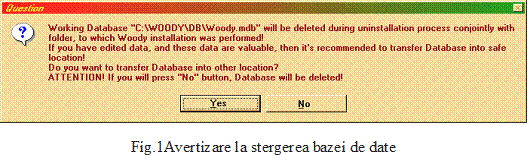
Cititi foarte atent mesajul ininte de a va decide. Daca va decideti sa salvati baza de date alegeti alt director decit cel in care este instalat Woody deoarece acesta poate fi sters de programul de dezinstalare.
Fisierele script create no vor fi sterse in timpul dezinstalarii. Daca insa se editeaza fiserele script livrate cu programul si se salveaza cu acelasi nume aceste fisiere se pot pierde in timpul dezinstalarii (reinstalarii).
Cind treceti la noua versiune a programului Sawyer (v.1.4) nu uitati sa mutati baza de date (stocul de materiale, specificatiile produselor). Aceasta mutare poate fi facuta procedind astfel::
Mutarea specificatiilor produselor (a directorului) poate fi facuta utilizind utilitarul DataComposer livrat cu produsul. Faceti intii o copie a bazei de date intr-ul alt director. Faceti importul astfel:
Copyright © 2025 - Toate drepturile rezervate